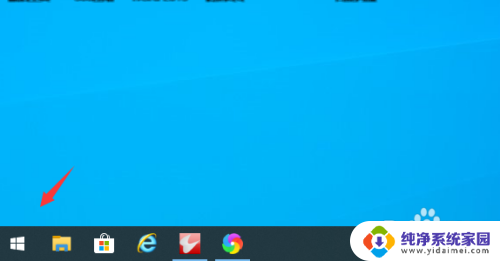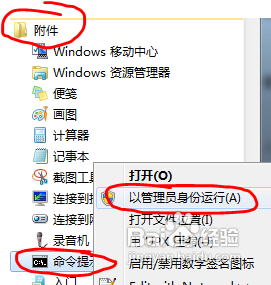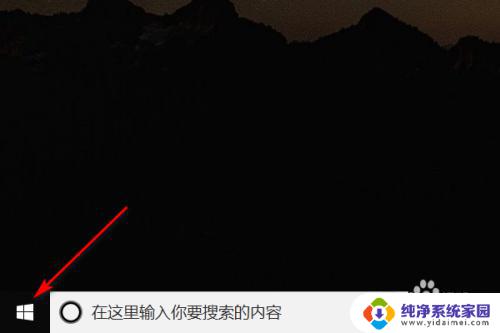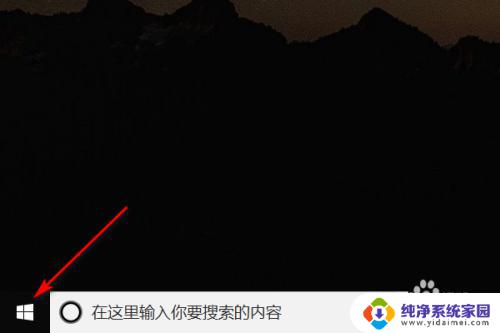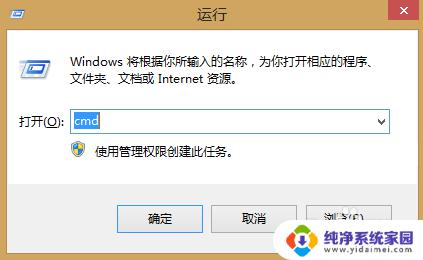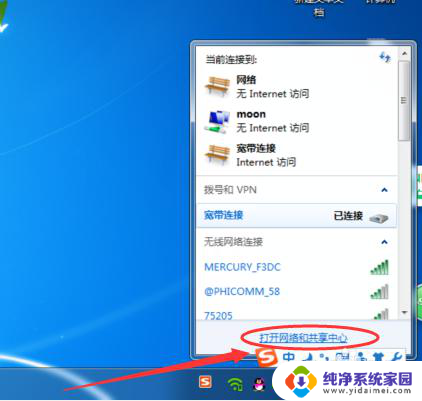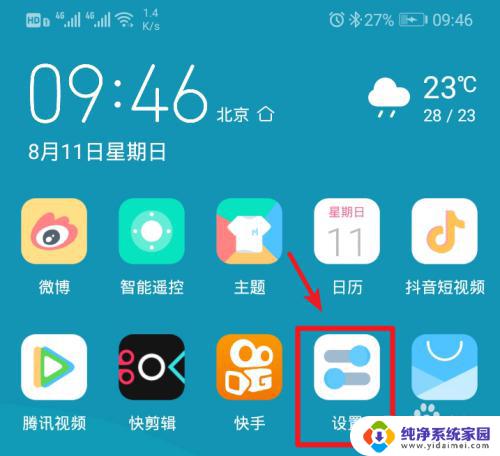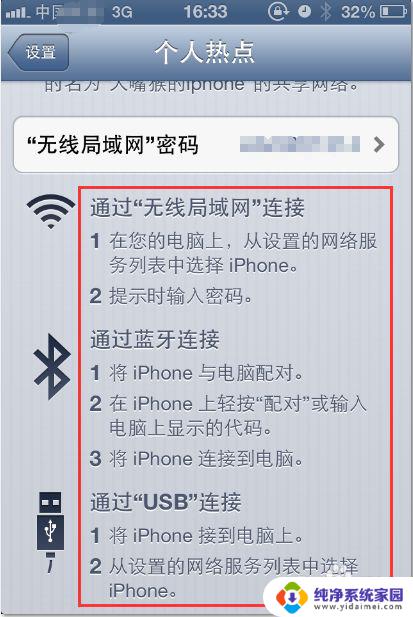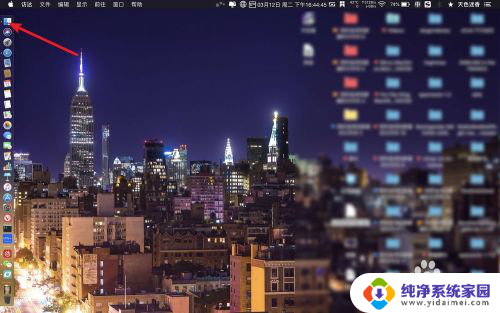笔记本电脑热点在哪里打开 如何在笔记本电脑上打开热点
笔记本电脑热点在哪里打开,随着移动互联网的普及,笔记本电脑已经成为我们工作、学习和娱乐的重要工具之一,然而在某些场景下,我们可能会遇到无法连接Wi-Fi网络的困境,这时候就需要通过打开笔记本电脑的热点来解决问题。那么在笔记本电脑上如何打开热点呢?简单来说打开笔记本电脑的热点就相当于将笔记本电脑变成一个无线路由器,可以供其他设备连接上网。接下来我们将详细介绍如何在笔记本电脑上打开热点,让您轻松解决无法连接Wi-Fi的困扰。
具体方法:
1.首先第一步就是打开笔记本电脑右下角的这个键,点击进入

2.点击完之后就是进入设置这一栏,有一个网络的选项,点击进入
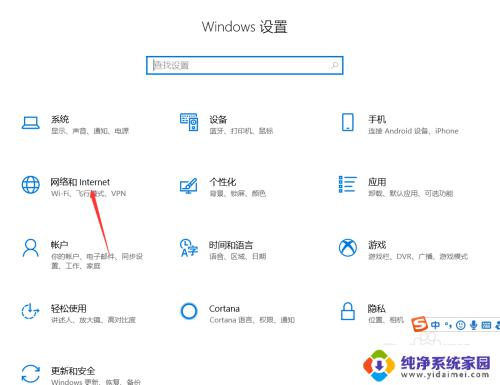
3.点击进入之后就是左边栏有一个移动热点的选项,大家点击进入
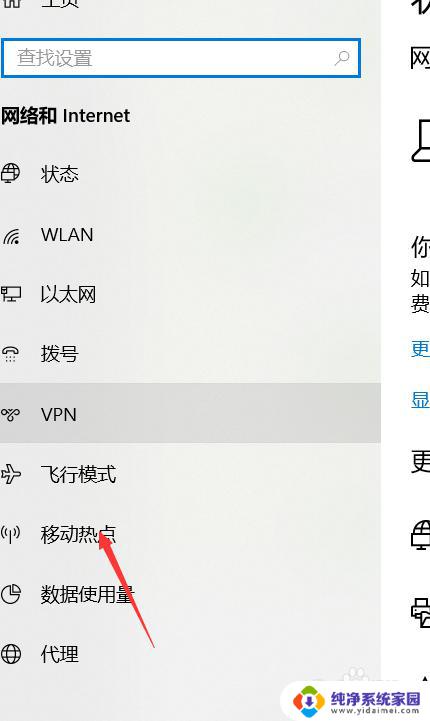
4.在这里就是找到了我们电脑里面自带的移动热点了,大家就是点开就是可以用无线网了

5.在这里就是你可以选择链接方式,以及更改WiFi的密码,保证你的上网速度
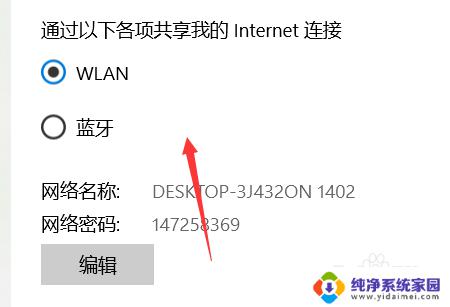
6.如果是需要远程需要的话就是得两个同事配对好,希望能帮助到大家

以上就是如何打开笔记本电脑的热点的全部内容,如果你遇到了这种情况,你可以按照这个步骤进行快速解决,这个方法非常简单,只需要一步即可。